| Ligne 62 : | Ligne 62 : | ||
|Step_Picture_00= | |Step_Picture_00= | ||
|Step_Title=Chargement du support | |Step_Title=Chargement du support | ||
| − | |Step_Content= | + | |Step_Content=Positionner le tapis en le calant contre les rouleaux blancs et en suivant le repère de la machine puis appuyer sur "chargement du tapis de coupe" sur l'écran de contrôle de la découpeuse vinyle |
}} | }} | ||
{{ {{tntn|Tuto Step}} | {{ {{tntn|Tuto Step}} | ||
| − | |Step_Picture_00=Mode_opératoire_Silhouette_CAMEO_Profondeur.JPG | + | |Step_Picture_00=Mode_opératoire_Silhouette_CAMEO_Capture7.PNG |
| + | |Step_Picture_01=Mode_opératoire_Silhouette_CAMEO_Profondeur.JPG | ||
|Step_Title=Test de découpe | |Step_Title=Test de découpe | ||
| − | |Step_Content= | + | |Step_Content= Avant chaque découpe, procéder a un test de découpe |
| + | |||
| + | Étapes de vérification d'une découpe : | ||
| + | -Regarder le verso : la découpe ne traverse pas le support | ||
| + | -Décoller le carré : le triangle doit rester sur la page | ||
| + | }} | ||
| + | {{ {{tntn|Tuto Step}} | ||
| + | |Step_Picture_00=Mode_opératoire_Silhouette_CAMEO_Capture8.PNG | ||
| + | |Step_Title=Découpe | ||
| + | |Step_Content=Maintenant que les paramètres coupe sont correct, lancer la découpe | ||
| + | |||
| + | Bien dégager l'avant et l'arrière de la machine pour ne pas gêner sont fonctionnement | ||
}} | }} | ||
Version du 26 janvier 2018 à 19:59
Sommaire
- 1 Étape 1 - Lancer Silhouette Studio
- 2 Étape 2 - Paramétrer sa page
- 3 Étape 3 - Vectorisation d'une image
- 4 Étape 4 - Réglage de découpe : Matériau , force et vitesse de coupe
- 5 Étape 5 - Préparation du support
- 6 Étape 6 - Chargement du support
- 7 Étape 7 - Test de découpe
- 8 Étape 8 - Découpe
- 9 Commentaires
Étape 1 - Lancer Silhouette Studio
Pour préparer l'image , lancer silhouette studio
Si un menu en 4 quarts de cercles apparaît , cliquer sur "concevoir"
Étape 2 - Paramétrer sa page
Taille de la page a couper : largeur 245 pour le rouleau entier
Taille du tapis de coupe CAMEO 12 x 12 pour le petit tapis et 12 x 24 pour le grand tapis
Étape 3 - Vectorisation d'une image
Ouvrir l'image et sélectionner l'onglet "vectorisation" , cliquer sur "sélectionner la zone de vectorisation" puis cliquer sur "vectoriser"
Supprimer l'image initiale pour ne garder que les traits rouges. Le fichier est prêt a être découpé !
Étape 4 - Réglage de découpe : Matériau , force et vitesse de coupe
Cliquer sur envoyer puis choisir ses paramètre de découpe
Étape 5 - Préparation du support
Positionner la feuille sur le tapis de coupe en la calant dans le coin en haut a gauche
Étape 6 - Chargement du support
Positionner le tapis en le calant contre les rouleaux blancs et en suivant le repère de la machine puis appuyer sur "chargement du tapis de coupe" sur l'écran de contrôle de la découpeuse vinyle
Étape 7 - Test de découpe
Avant chaque découpe, procéder a un test de découpe
Étapes de vérification d'une découpe : -Regarder le verso : la découpe ne traverse pas le support -Décoller le carré : le triangle doit rester sur la page
Étape 8 - Découpe
Maintenant que les paramètres coupe sont correct, lancer la découpe
Bien dégager l'avant et l'arrière de la machine pour ne pas gêner sont fonctionnement



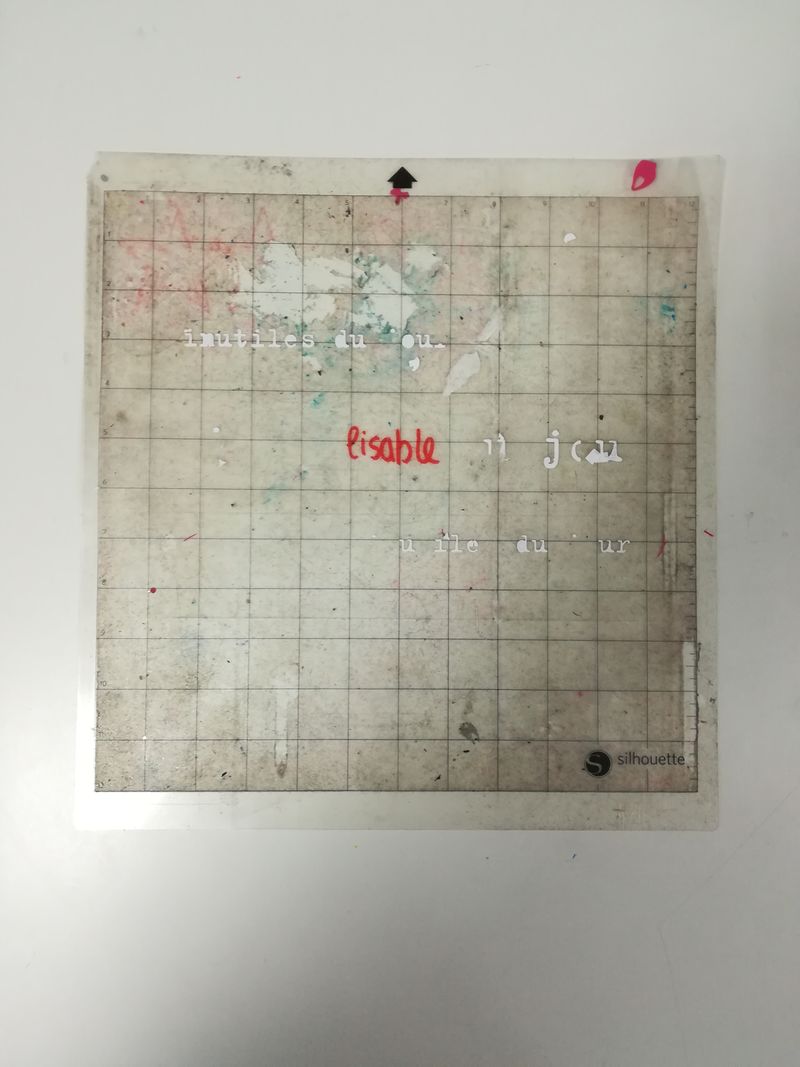
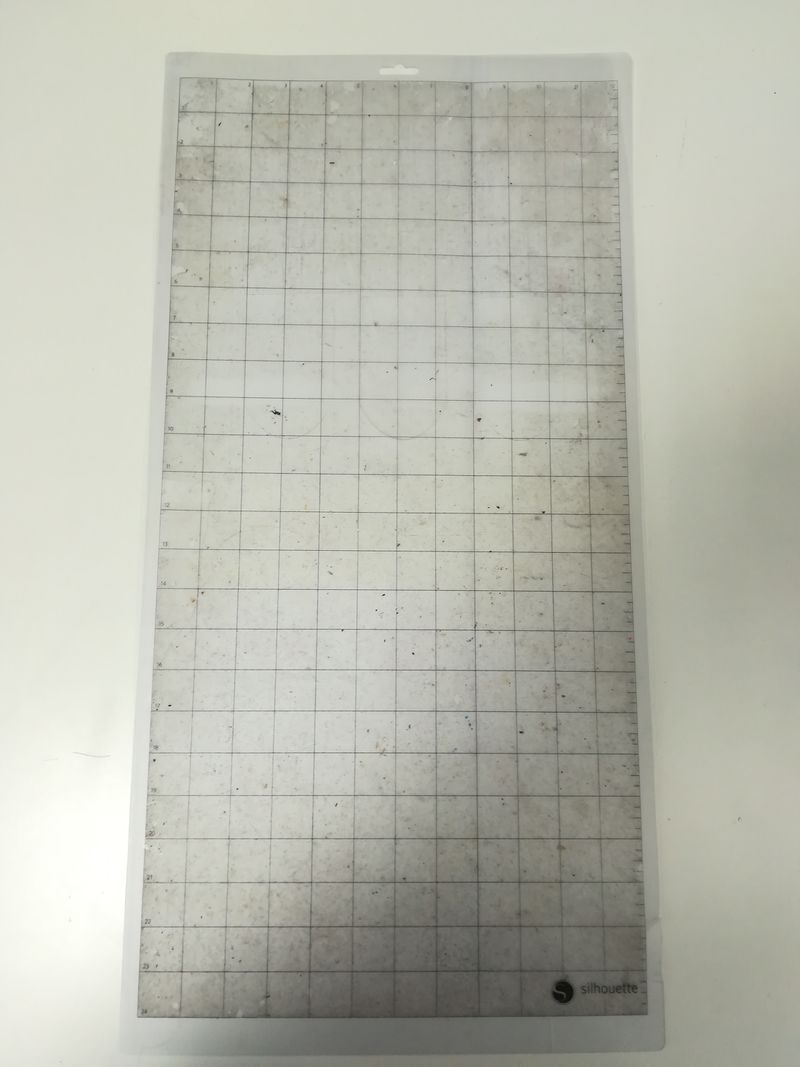
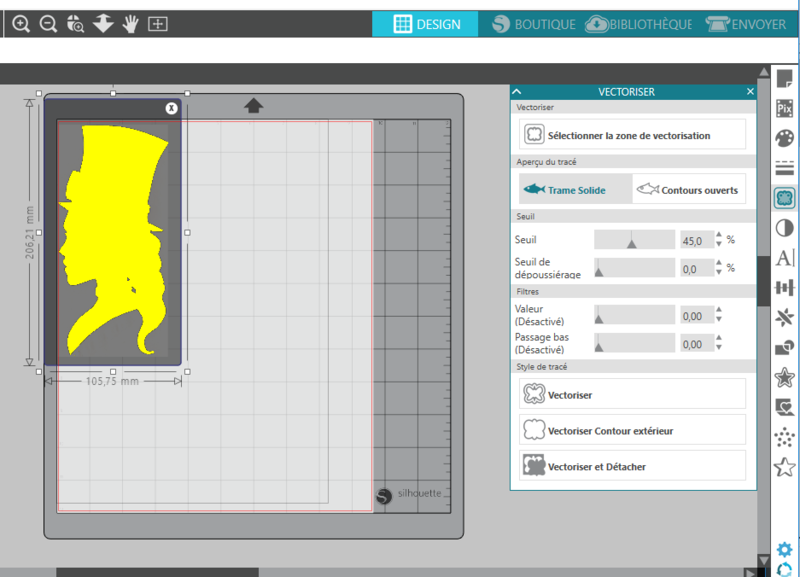
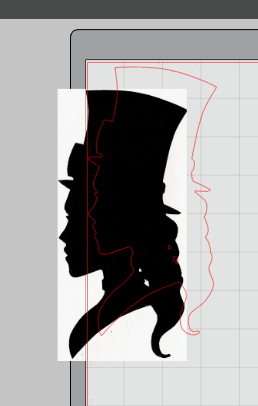
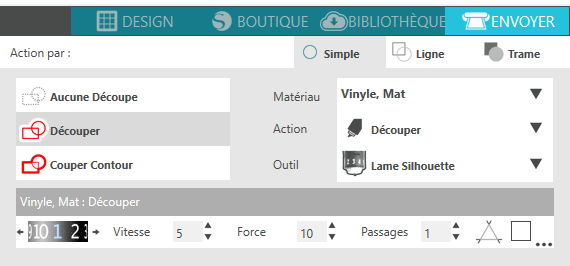
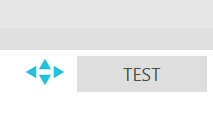
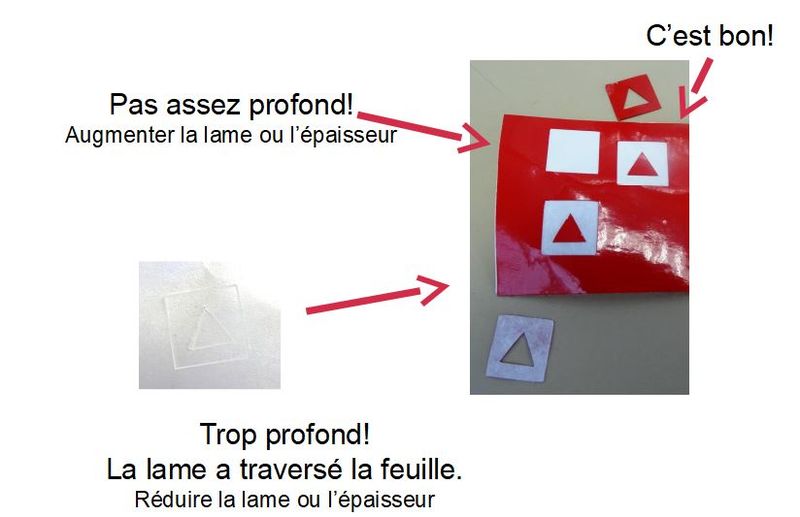
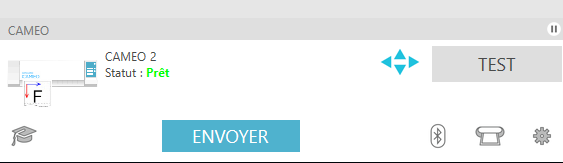
 Français
Français English
English Deutsch
Deutsch Español
Español Italiano
Italiano Português
Português